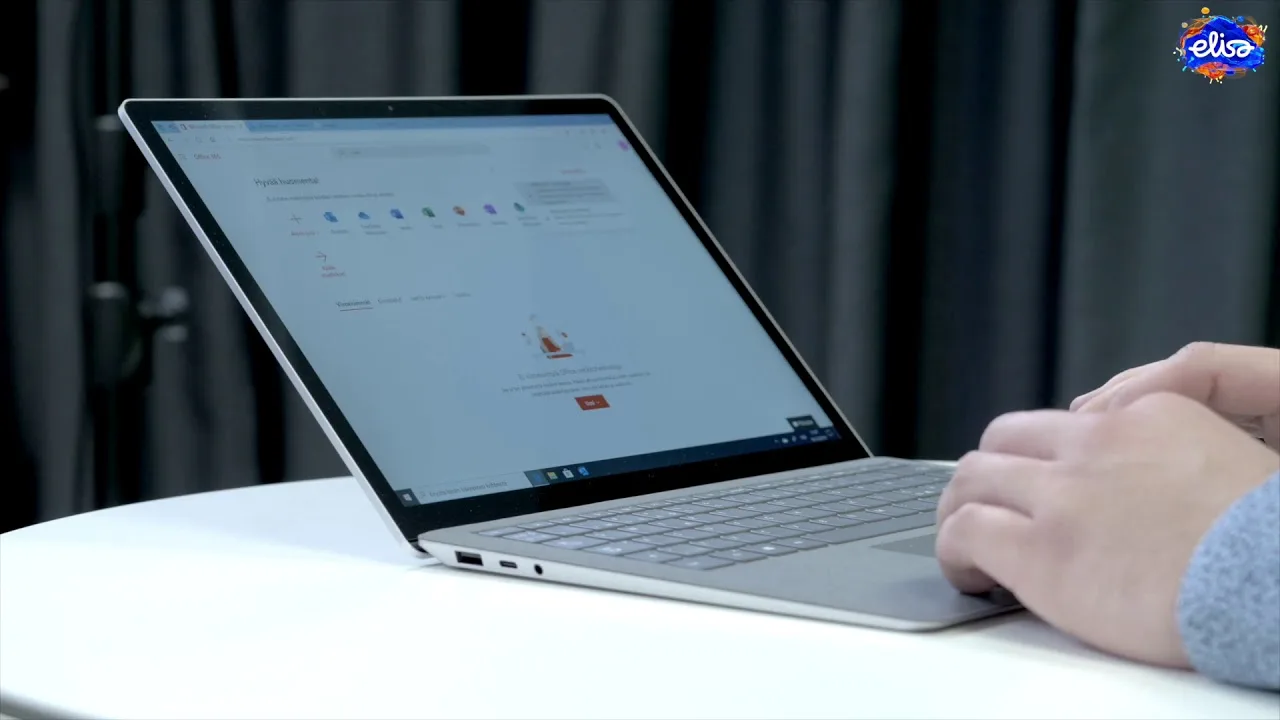Office 365 on Microsoftin tarjoama palvelupaketti٫ joka sisältää erilaisia työkaluja ja sovelluksia yritysten ja yksityishenkilöiden tarpeisiin. Tämä artikkeli käsittelee Office 365⁚n asentamista ja tarjoaa ohjeita asennusprosessin läpiviemiseen.
Office 365⁚n hankkiminen
Ennen kuin voit asentaa Office 365⁚n, sinun tulee hankkia siihen oikeuttava lisenssi Microsoftin verkkokaupasta tai yhteistyökumppaneilta. Voit valita eri lisenssivaihtoehdoista sen, mikä parhaiten vastaa tarpeitasi. Lisenssin hankittuasi saat aktivointikoodin, jota tarvitset asennusprosessissa.
Asennusprosessin aloittaminen
Kun olet hankkinut asianmukaisen lisenssin, voit aloittaa Office 365⁚n asennusprosessin.
- Kirjaudu Microsoft-tiliisi.
- Etsi Office 365⁚n asennustiedosto, jonka olet saanut lisenssin mukana. Voit löytää sen sähköpostistasi tai lataussivulta.
- Kaksoisnapsauta asennustiedostoa aloittaaksesi asennuksen.
- Valitse ″Asenna″ ja seuraa ohjeita, jotka näkyvät näytöllä. Asennusprosessi voi vaihdella hieman käyttämäsi käyttöjärjestelmän mukaan.
- Kun asennus on valmis, sinulle avautuu Office 365 -sovellusten valikko.
Office 365⁚n käyttöönotto ja aktivointi
Kun Office 365 on asennettu٫ sinun tulee vielä aktivoida se ennen kuin voit käyttää sitä.
- Avaa mikä tahansa Office 365 -sovellus٫ kuten Word٫ Excel tai PowerPoint.
- Valitse ″Tietoja″ -välilehti.
- Valitse ″Vaihda tuoteavain″ -linkki.
- Syötä aktivointikoodi, jonka sait lisenssin mukana, ja valitse ″Seuraava″.
- Hyväksy käyttöehdot ja valitse ″Seuraava″.
- Kirjaudu sisään Microsoft-tililläsi ja valitse ″Seuraava″.
- Valitse ″Valmis″ ja Office 365 on nyt aktivoitu käyttöösi.
Office 365⁚n päivittäminen
Office 365 julkaistaan tasaisin väliajoin päivityksiä, jotka lisäävät uusia ominaisuuksia ja korjaavat mahdollisia ongelmia. On tärkeää pitää Office-sovellukset ajantasalla päivittämällä ne säännöllisesti.
- Avaa mikä tahansa Office 365 -sovellus.
- Valitse ″Tiedosto″ -välilehti.
- Valitse ″Tili″ ja sitten ″Päivitä asetukset″.
- Valitse ″Päivitä nyt″, jos päivitys on saatavilla.
- Odota, kun päivitys latautuu ja asentuu.
Näiden ohjeiden avulla voit asentaa ja aktivoida Office 365 -palvelun. Muista pitää sovellukset päivitettyinä saadaksesi niistä kaikki hyödyt!